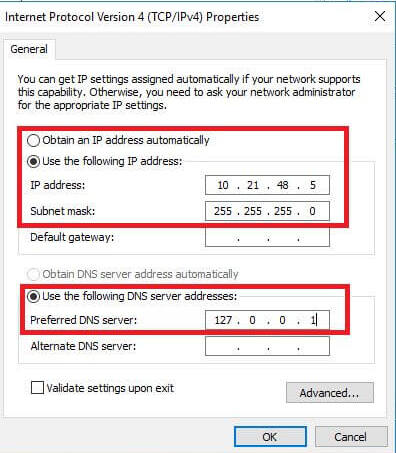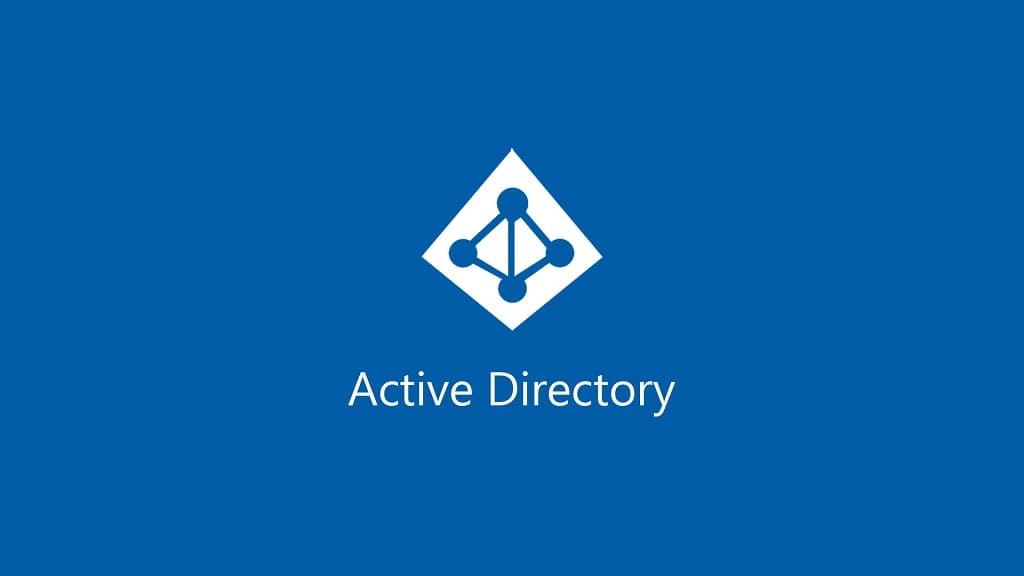Prepárese para la instalación de roles de Active Directory y DNS en Windows Server 2016. En esta publicación, Hacemos una preparación en el sistema para instalar Directorio activo (ANUNCIO) role. En preparación, I create Virtual Machine and install Windows Server 2016 Standard on it. La instalación de AD es muy simple, Pero debes prepararte para ello (Planifique su estructura de OU, password police, Política de nombre del dispositivo y otros).
1. Rename our system in VM and restart. Yo uso el nombre DCSC (Domain Controller System Center);
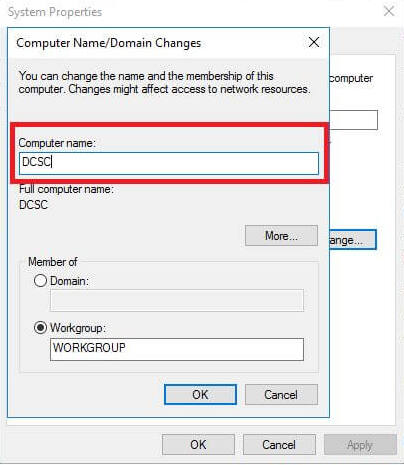
2. Establezca la dirección IP preparada (En mi caso no uso IPv6, Entonces lo desmarco);
3. This system also hosts the DNS role, so the Preferred DNS Server is set to 127.0.0.1, Alternate DNS Server is not used (En caso de que tenga una conexión a Internet, puede establecer 8.8.8.8 (Google DNS));